目次
開く
皆さまこんにちは、IIMサポートチームです。
このブログではDynatraceのTips等、
気軽に読めて皆さまのお役に立てるようなコンテンツを配信してます。
今回は メニュー画面のお気に入り登録 をテーマとした内容です。
*文中、斜体になっている単語はDynatrace画面上/ドキュメント内で使用される用語となります
例)Service、Host など
*青色の色掛部分は操作対象のボタンを表しています
メニュー画面のお気に入り登録とは
Dynatraceにログインすると、画面左側にメニューバーが表示されます。
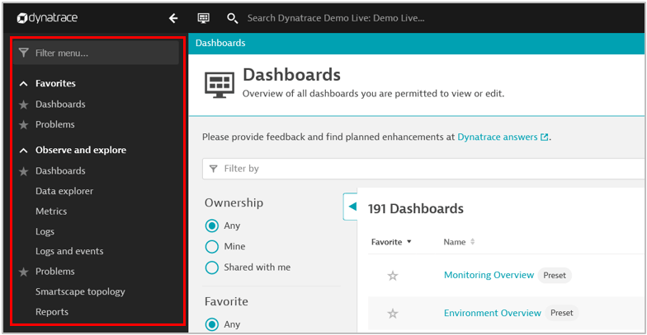
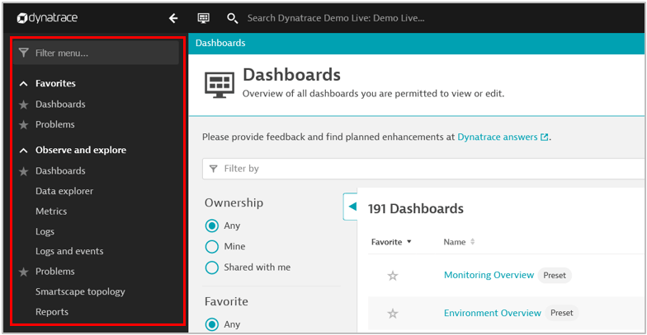
#14-Dynatraceメニューバー
メニューバーから使用したい機能を探してクリックする、という動きがDynatraceの基本的な画面遷移です。
しかし、Dynatraceには様々な機能があり、更に日々新しい機能が追加されているため、毎回メニューバーから探すのは少し手間に感じるかもしれません。
そんな時に便利な機能がお気に入り登録です。
お気に入り登録手順
メニューバー上でお気に入り登録したい機能名の左側にカーソルを合わせると☆が出てきますので、その☆をクリックすれば登録完了です。
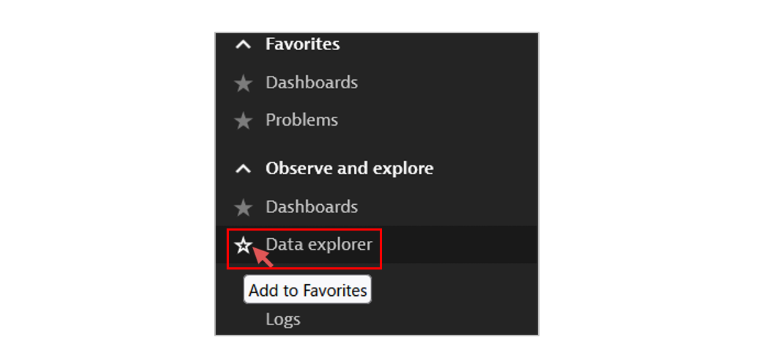
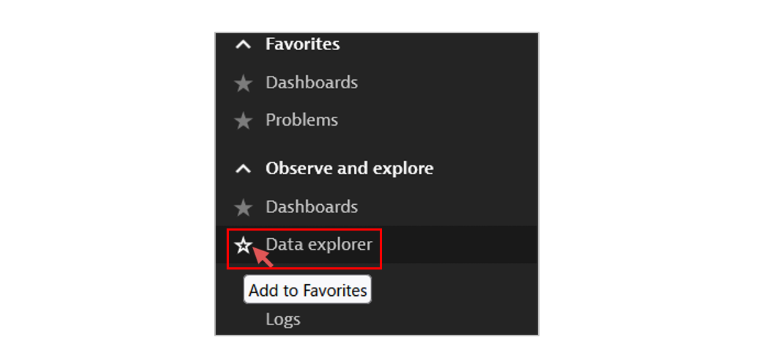
#14-お気に入り登録
登録を行うとメニューバー上で機能名の横に★が付き、一番上のFavorites に反映されます。
常にメニューバーの上部に表示されるようになるため、使用頻度の高い機能は登録しておくと便利です。
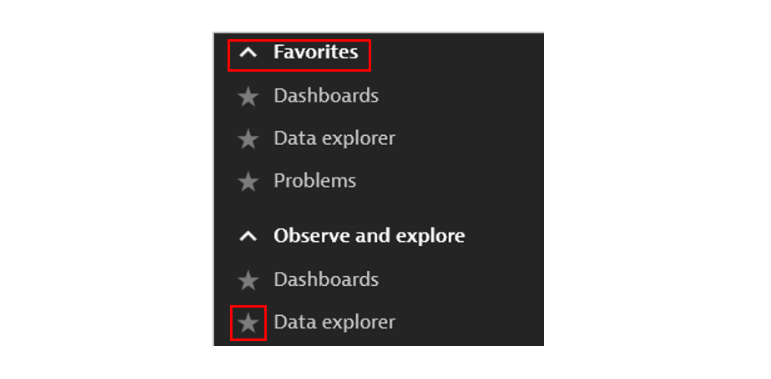
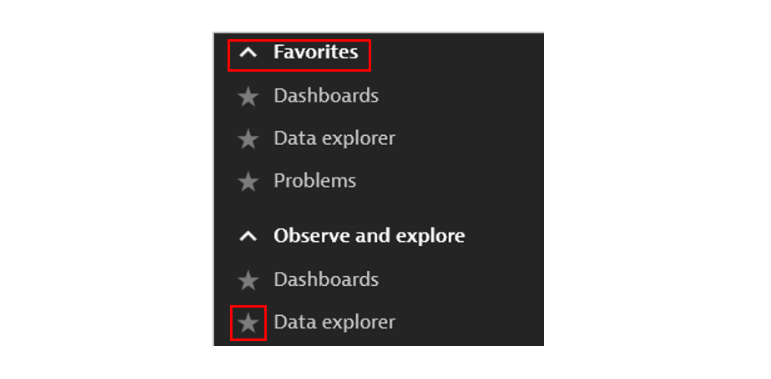
#14-お気に入り登録結果
お気に入り登録はアカウント毎に設定します。
そのため、メーリングリスト等、複数人で1つのアカウントを共有している場合は他のメンバーと何を登録するか、事前に相談されることを推奨しています。
お気に入りに登録をお勧めしたい機能を記載いたしますので、以下をご参考に、是非登録してみてください。
・Dashboard
・Distributed traces
・Data explorer
・Hosts
・Problems
・Session segmentation
・Services
・SmartScape topology
・Technologies and processes
・Metrics
・Synthetic ☆Synthetic による監視を行っている場合
・Frontend ☆ユーザー体感監視を行っている場合
また、上部のFilter menu に機能名を入れて絞り込むことも可能です。
お気に入り登録していないものを探す際にはフィルターもご活用くださいませ!
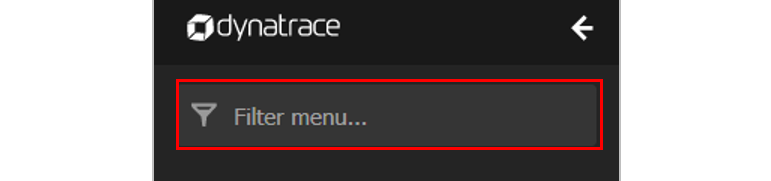
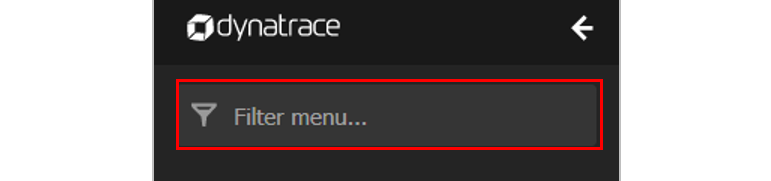
#14-Filter menu
関連リンク:
Dynatrace menu | Dynatrace Docs
#14 メニュー画面のお気に入り登録 については、以上となります。
お読みいただきありがとうございました!
※記事執筆時 Dynatrace SaaS Version:1.251
コメント一覧

執筆者
E.S.
営業技術本部 技術サービス統括部 テクニカルアカウントソリューション部
関連記事
-

#63 Dynatrace APIでアカウント管理を行うには? - bearer token の発行-
2025.03.03
#Dynatrace
#API
#管理
#Tips
#運用
Dynatrace APIでアカウント管理を行うためのbearer tokenの発行手順を解説します。OAuth2クライアントの作成からbearer tokenの取得まで、必要なステップを説明します。
-

#62 日本企業におけるOneAgentのアップデート方法 その2
2025.02.03
#Dynatrace
#管理
#Tips
#OneAgent
前回の記事で、日本企業においてはEnvironment 全体のアップデートは無効化し、各Hosts は手動でアップデートする設定が一般的とお伝えしました。 この設定での運用で基本的には問題ありませんが、いざ運用してみると落とし穴があります。 今回はその落とし穴についてもう少し詳しくお伝えしていきます。
-

#61 日本企業におけるOneAgentのアップデート方法 その1
2025.01.06
#Dynatrace
#管理
#Tips
#OneAgent
DynatraceのAgent (OneAgent )をアップデートする際の注意点について複数回にわたってご紹介します。 今回はDynatrace上で選択できるOneAgent のアップデート方法についてご紹介します。


